Salah satu proses yang kerap membingungkan rekan-rekan yang training mengenai Zimbra Mail Server di Excellent adalah soal urutan proses pembuatan mail server yang akan diterapkan di perusahaan/instansi tempatnya bekerja, mulai dari proses instalasi awal sampai dengan siap dipergunakan baik untuk pengiriman dan penerimaan email internal maupun pengiriman dan penerimaan email secara umum melalui internet.
Pemahaman mengenai proses konfigurasi ini sebenarnya dibutuhkan oleh semua SysAdmin yang hendak melakukan konfigurasi mail server untuk keperluan live production. Tanpa memahaminya, SysAdmin mail server harus membentur banyak rintangan sampai akhirnya mail server bisa go live.
Untuk membantu mencerahkan proses ini, berikut saya tuliskan secara global langkah-langkah yang perlu dilakukan untuk membuat mail server dari awal hingga akhir.
- Instalasi Mail Server. Misalnya untuk Zimbra mail server, pelajari cara instalasi Zimbra Mail Server pada distro Linux yang diinginkan. Agar sukses dalam instalasi, proses ini memerlukan pemahaman mengenai tata cara instalasi Linux, cara melakukan konfigurasi DNS Server, Cara melakukan modifikasi/editing file konfigurasi (misalnya menggunakan text editor via konsole seperti vi atau nano jika server-nya text mode) dan cara membaca petunjuk instalasi dengan benar 😀 .Banyak SysAdmin yang pemalu yang sebentar-bentar bertanya mengenai “Ini dijawab apa ya mas?”, padahal cara menjawabnya sudah diberi tahu oleh si installer, misalnya begini : “Configuration Complete, Press a to Apply”. Tuh kan, sudah diberi tahu jawabnya dengan menekan tombol adi Keyboard :-DJangan berlanjut ke tahap berikutnya kalau pada tahap ini gagal. Jangan meninggalkan beban masalah. Jangan berpindah ke proses selanjutnya jika pada tahap awal ini masih ragu apakah akan sukses juga jika diminta melakukan instalasi ulang.
Jadikan diri anda benar-benar paham pada tahap ini. Bukan sekedar paham secara sambil lalu, begitu diminta instalasi ulang malah kebingungan 😀 . Camkan selalu, jika kita mengabaikan masalah pada tahap awal, bisa jadi masalah itu akan terus menerus menghantui kita pada tahap-tahap selanjutnya.
Beberapa referensi bagus (soalnya saya yang nulis makanya saya bilang bagus, hehehe…) :
* Instalasi Zimbra Mail Server pada distro SUSE Linux Enterprise Server 11 SP1 64 bit : http://bit.ly/upGAiU
* Instalasi Zimbra Mail Server pada distro Linux Ubuntu : http://bit.ly/vhH27h
* Instalasi Zimbra Mail Server pada distro Linux CentOS : http://bit.ly/s1pvBN
* Installing Zimbra Mail Server on SLES 11 SP1 64 bit in less than 30 Minutes - Test Kirim Email ke Sesama Account Lokal. Lakukan pengiriman email sesama account lokal, misalnya dari admin@excellent.co.id ke admin@excellent.co.id. Tidak perlu merasa tersinggung jika ada yang berkomentar, “Ini SysAdmin Stress, mengirim email ke dirinya sendiri” 😛 . Ingat, orang yang sedang belajar mesti tetap riang gembira meski kerap dihina. Seperti kata Saleem Iklim dalam “Suci Dalam Debu”, “Di situ kita lihat, Bersinarlah hakikat, Debu jadi permata, Hina jadi mulia”
`
Bukan khayalan yang aku berikan, Tapi keyakinan yang nyata, hehehe…Jangan lupa, berikan identitas dan penanda yang jelas saat mengirim email testing. Jangan cuma menulis subject “Test” berulangkali, nanti bingung sendiri, mana email test yang dimaksudkan. Jadi SysAdmin perlu agak pinter sedikit daripada yang lain, misalnya dengan menulis subject email disertai jam/waktu sebagai penanda waktu test, misalnya “Test Email 05.08 AM” yang berarti bahwa ini merupakan email test yang dikirim pada waktu tersebut.Penanda email seperti ini kelihatan sepele tapi sebenarnya banyak fungsinya, antara lain untuk mengecek sejauh mana kecepatan pengiriman email sesama lokal, apakah setting waktu di email sudah tepat, apakah ada service yang tidak berjalan, dan lain-lain.
Jika terjadi kegagalan proses pengiriman sesama lokal, lakukan pengecekan mengenai :
- Apakah server sudah dinyalakan??
- Apakah service mail server sudah berjalan?
- Apakah service DNS Server sudah berjalan?
- Apakah network card berjalan (bisa ping ke dirinya sendiri)
- Apakah ada service yang bermasalah. Misalnya jika service Anti Spam dan Anti Virus down, email tidak bisa terkirim ke tujuan; jika service MTA tidak berjalan, email tidak bisa dikirimkan karena ibaratnya tukang pos-nya mogok; jika mailbox down, email sudah diteruskan tapi tidak bisa masuk ke tujuan karena penerimanya tidak berfungsi
- Check log, pada Zimbra : /var/log/zimbra.log dan /opt/zimbra/log/mailbox.log
Jangan sampai SysAdmin berulang-ulang bertanya hal yang menggelikan yang tidak semestinya ditanyakan oleh SysAdmin seperti ini : “Saya sudah kirim email, sudah sent tapi kok nggak ada ditujuan ya??”. Kenapa saya bilang tidak semestinya ditanyakan oleh SysAdmin, karena pertanyaan itu semestinya ditanyakan oleh user dan harusnya dijawab oleh SysAdmin. Kalau SysAdmin bertanya, lha pegimane si user, apa si user nggak tambah bingung melihat SysAdminnya kebingungan 😀
Ingat, status “email sent” dari mail client bukan berarti segalanya lancar. Status Email Sent dari email client hanya berarti bahwa email sudah berhasil dikirimkan dari email client ke MTA alias ke email server. Belum menjamin email akan diterima oleh penerimanya. Email masih harus melewati pengecekan anti spam dan anti virus, pengecekan MTA dan distribusi mailbox (jika untuk tujuan lokal) atau melewati relay transport (jika ditujukan untuk tujuan external). Jika service anti spam atau anti virus mati, email TIDAK AKAN PERNAH diteruskan, macet di AS/AV. Jika MTA unavailable, email email TIDAK AKAN PERNAH terkirim, karena tidak ada yang mengantarkan. Jika mailbox down, email tidak bisa masuk ke inbox tujuan. Jika SMTP Relay timeout, email tidak bisa direlay ke tujuan.
Bagaimana tahu itu semua? Cara mengetahui-nya adalah dengan cara membaca log, untuk Zimbra ada di /var/log/zimbra.log dan /opt/zimbra/log/mailbox.log. Umumnya mail server di Linux menyimpan log di /var/log/mail atau /var/log/messages
![]() Lihat, baru 2 materi yang disampaikan, artikelnya sudah cukup panjang. Saya akan lanjutkan ke pembahasan berikutnya. Estimasi saya, secara total akan ada sekitar 11 langkah yang akan dibahas, antara lain :
Lihat, baru 2 materi yang disampaikan, artikelnya sudah cukup panjang. Saya akan lanjutkan ke pembahasan berikutnya. Estimasi saya, secara total akan ada sekitar 11 langkah yang akan dibahas, antara lain :
03. Test kirim ke internet –> Jika masuk ke tujuan dianggap spam, gunakan ISP relay
04. Check IP public
05. Setting NAT/Port Forward, arahkan port : 25,110,143,587,993,995,7071 ke IP public Zimbra
06. Test akses IP public (minta tolong teman atau gunakan akses internet lain) ex : telnet mail.excellent.co.id 25
07. Beli domain & hosting, dapatkan user name dan password cpanel
08. Tambahkan A Records dengan nama yang merujuk ke IP public, misalnya mail.excellent.co.id
09. Ubah records mail dari CNAME menjadi A Records dengan isi = IP Public
10. Ubah MX Entry agar merujuk ke mx.excellent.co.id
11. Test akses, kirim & terima email dari luar jaringan
Jangan khawatir jika masih gagal, karena kegagalan akan memperkuat jiwa dan semangat kita (dalam arti kata lain, kegagalan juga akan melunturkan semangat kita jika kita gagal melulu dan berlangsung terus menerus, hehehe…). Proaktif bertanya jika mengalami kegagalan. Tidak usah malu (kita kan tidak install mail server sambil nyolong 😛 ), tidak usah mengeluh dan tidak usah putus asa.
Satu-satunya kegagalan yang mungkin saat belajar mail server adalah mengikuti artikel dan panduan yang sesat 😀 . Jika panduan dan caranya benar, belajar mail server akan sangat menyenangkan dan menenteramkan. 😉 . Mudah-mudahan tulisan ini tidak tambah menyesatkan 🙂
Berlanjut ke artikel berikutnya ya, mudah-mudahan dapat ditulis siang hari ini. Summary Proses Instalasi & Konfigurasi Mail Server untuk Production Server (Live)-Bagian 2, Pengiriman Email ke Internet



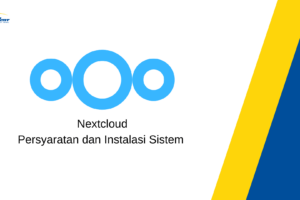
maksudnya point 8 dan 9 disetting di dns isp apa di dns punya kita sendiri?
@Dewi, Di DNS Public/ISP. Nanti akan dibahas detail pada penjelasan berikutnya.
mas vavai point no.5 setting NAT di firewall kita maksudnya?
@Fajar,
Benar mas, detailnya saya akan tulis di bagian berikutnya dari tulisan ini.
Mas vavai saya mau tanya untuk point. 7, kalau untuk beli domain dan hosting, saya dengar di tempat mas vavai juga bisa ya ? saya harus menghubungi kemana? apakah langsung contact ke PT.Excellent.. ?
@Tio,
Benar mas, bisa langsung menghubungi PT. Excellent atau bisa juga menggunakan form kontak http://excellent.co.id/kontak
Kang,, bisa di kasih skenario partisi hardisk nya.. misal hardiskq 750gb .. Terima kasih,,
kang mau ty..,sy py 2 server. 1 sbg gateway (proxy server) dg clearos, 1 lg utk web dan mail server(zimbra) dg centos 5. utk setting dns gmn yah kang, apakah hanya di cpanel aj, atau dserver proxy / web server. cz sy instal zimbra di centos 5 problem dns teruz.
mnt referensi kang..thx
min , bisa ga klau install zimbran nya pake ubuntu 32bit ..
support sma zimbrannya ga ?
Sore mas, saya ada kasus zimbra mail saya tidak bisa kirim ke gmail, tetapi klo terima dr gmail bs??? utk kirim dan trima dari yahoo mail bisa??? moohon pencerahannya?
halo om vai (maaf sksd) 😀
saya mau tanya yang point “09. Ubah records mail dari CNAME menjadi A Records dengan isi = IP Public”
saya blm paham.
Terima kasih.
@Sadewa,
Biasanya default cPanel, nama mail itu sudah didefine sebagai CNAME dari nama domain. Itu harus diubah jadi A records sesuai IP public mail server yang disetup